Minden alkalommal, amikor bekapcsolja a számítógépet, a Windows felhasználónevet és jelszót kér.Ezt a biztonsági funkciót úgy tervezték, hogy megakadályozza a felhasználói fiókjához való jogosulatlan hozzáférést.
Néha azonban előfordulhat, hogy közvetlenül, jelszó vagy jelszó megadása nélkül szeretne bejelentkezni a számítógépére.Ha ki szeretné hagyni ezt a kötelező lépést, van egy egyszerű módja a Windows 10 bejelentkezési jelszavának eltávolítására.
Lássuk hogyanKerülje el a Windows 10 jelszavas bejelentkezést.
tartalom
Távolítsa el a bejelentkezési jelszavakat a Windows 10 felhasználók számára
Ha módot keres a jelszó és a jelszókérés letiltására a Windows 10 zárolási képernyőjén, és közvetlenül jelentkezzen be számítógépére.Ezután egyszerűen kövesse az alábbi utasításokat, hogy jelszavak vagy jelszavak megadása nélkül jelentkezzen be számítógépére.
Megjegyzés: Ebben a példában a Windows 10-et mutatjuk be, de Windows 8, Windows 7 vagy Windows Vista rendszerben is futnia kell.
A jelszavas bejelentkezés letiltása a Windows 10 rendszerben
- Először nyomja meg a Win + R billentyűket, írja benetplwiz, Majd nyomja meg az Enter billentyűt.
- Megnyílik a Felhasználói fiók előugró ablak.
- Kattintson arra a fiókra, amelybe automatikusan be szeretne jelentkezni.
- Ezután törölje a jelet a "A felhasználóknak meg kell adniuk egy felhasználónevet és jelszót a számítógép használatához" jelölőnégyzetből.
- Kattintson az OK gombra az ablak alján.
- Ekkor meg kell adnia a fiók jelszavát.
- Írjon be egy jelszót a Jelszó és a Jelszó megerősítése mezőkbe,
- Miután beírta, kattintson az OK gombra.
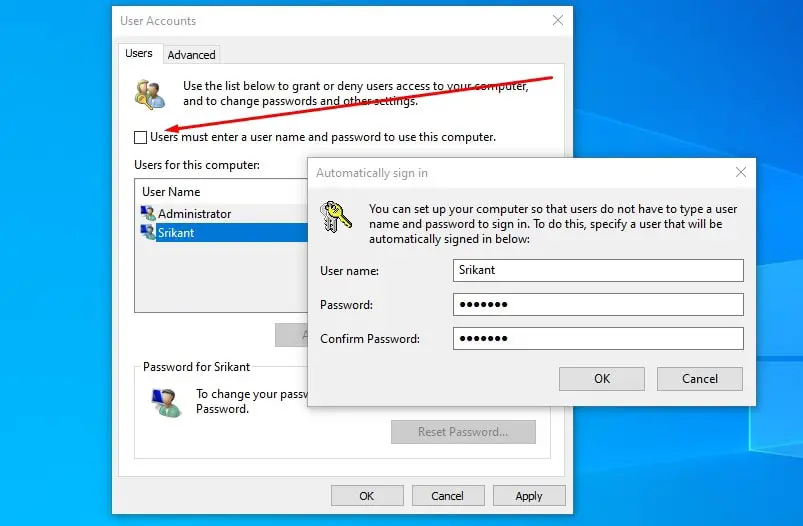
ez minden.Mostantól minden alkalommal, amikor elindítja a számítógépet, nem kéri a fiók jelszavát a bejelentkezéshez, hanem csak jelentkezzen be.
Tiltsa le a PIN-kódot és a képes jelszavas bejelentkezést a csoportházirend használatával
- Nyomja meg a Win + R billentyűket a Futtatás párbeszédpanel megnyitásához.
- Írja be a gpedit.msc parancsot, és kattintson az OK gombra.
- Ezzel megnyílik a Helyi csoportházirend-szerkesztő.
- Most navigáljon a "Számítógép konfigurációja > Felügyeleti sablonok > Rendszer > Bejelentkezés.
- A jobb oldali ablaktáblában könnyen megtalálhatja a „PIN bejelentkezés megnyitása” és a „Képjelszó bejelentkezés bezárása” lehetőséget.
- Kattintson duplán az „Open PIN Login” elemre.
- Jelölje be a Letiltás lehetőséget, majd kattintson az Alkalmaz és az OK gombra.
- Ekkor a Windows 10 felhasználói nem tudnak PIN-kódot beállítani vagy használni.
- Kattintson duplán a „Kép jelszavas bejelentkezés bezárása” elemre.
- Jelölje be az Engedélyezve lehetőséget, majd kattintson az Alkalmaz és az OK gombra.
- Ekkor a Windows 10 felhasználók nem tudnak képjelszót beállítani vagy bejelentkezni.
- Ez minden, nem kell jelszót megadni a számítógép következő indításakor.
Remélem, miután elolvasta ezt a bejegyzést, könnyen megtehetiTávolítsa el a Windows 10-etés 8.1-es számítógépekbejelentkezési jelszó.Bármilyen kérdésre vonatkozó javaslata van, kérjük, kommentálja alább.


![[Javítva] A Microsoft Store nem tud letölteni alkalmazásokat és játékokat](https://oktechmasters.org/wp-content/uploads/2022/03/30606-Fix-Cant-Download-from-Microsoft-Store.jpg)
![[Javítva] A Microsoft Store nem tud letölteni és telepíteni alkalmazásokat](https://oktechmasters.org/wp-content/uploads/2022/03/30555-Fix-Microsoft-Store-Not-Installing-Apps.jpg)

